filmov
tv
Excel: DropDown Liste erstellen mit wechselnden Farben [Tutorial Auswahlfeld Bedingte Formatierung]

Показать описание
Hier lernst Du wie Du eine farbige DropDown / Auswahlliste Liste in Excel erstellen kannst, welche die Farbe basierend auf Deiner Auswahl ändert. Du kannst die Excel Dropdown Liste farbig hinterlegen mithilfe der bedingten Formatierung. Hierfür benötigst Du weder VBA noch andere Programmierkenntnisse. Zuerst erstellst du eine ganz normale Dropdown-Liste, im Anschluss verwenden wir die bedingte Formatierung. Um Text farbig zu markieren verwenden wir die Regeln zum hervorheben von Zellen (in diesem Fall: "Textinhalt") und können uns dann für einen spezifischen Text eine beliebige Farbe auswählen. Um die ganze Zeile farbig zu markieren, wenn wir im DropDown Feld eine Auswahl getroffen haben würden wir im zweiten Schritt noch eine Formel zur Ermittlung der zu formatierenden Zellen verwenden. Viel Spaß beim lernen :-)
▬ Meine Ausrüstung & Tipps ▬▬▬▬▬▬▬▬▬▬▬▬▬
Im Video:
Wenn Ihr mal eine Pause von Excel braucht:
*Vielen Dank für deine kostenlose Unterstützung durch diese Affiliate-Links!
▬ Weitere Videos ▬▬▬▬▬▬▬▬▬▬▬▬▬▬▬
► Excel: Ampel DropDown Liste erstellen mit Text
► Excel: Dynamische / abhängige / verknüpfte DropDown Liste erstellen:
► Excel: Kontrollkästchen:
▬ Meine Ausrüstung & Tipps ▬▬▬▬▬▬▬▬▬▬▬▬▬
Im Video:
Wenn Ihr mal eine Pause von Excel braucht:
*Vielen Dank für deine kostenlose Unterstützung durch diese Affiliate-Links!
▬ Weitere Videos ▬▬▬▬▬▬▬▬▬▬▬▬▬▬▬
► Excel: Ampel DropDown Liste erstellen mit Text
► Excel: Dynamische / abhängige / verknüpfte DropDown Liste erstellen:
► Excel: Kontrollkästchen:
Комментарии
 0:01:40
0:01:40
 0:02:56
0:02:56
 0:02:15
0:02:15
 0:04:54
0:04:54
 0:06:14
0:06:14
 0:06:40
0:06:40
 0:07:22
0:07:22
 0:01:42
0:01:42
 0:00:23
0:00:23
 0:02:37
0:02:37
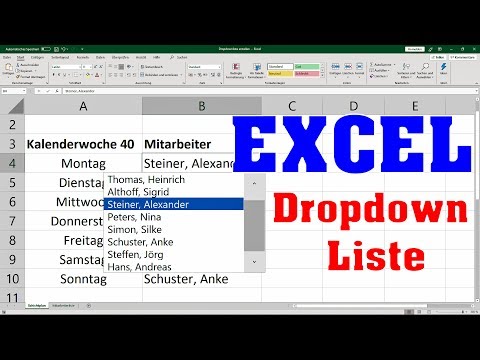 0:09:58
0:09:58
 0:11:40
0:11:40
 0:00:33
0:00:33
 0:03:00
0:03:00
 0:04:48
0:04:48
 0:01:59
0:01:59
 0:03:28
0:03:28
 0:01:38
0:01:38
 0:01:47
0:01:47
 0:08:25
0:08:25
 0:15:01
0:15:01
 0:09:29
0:09:29
 0:07:09
0:07:09
 0:00:27
0:00:27